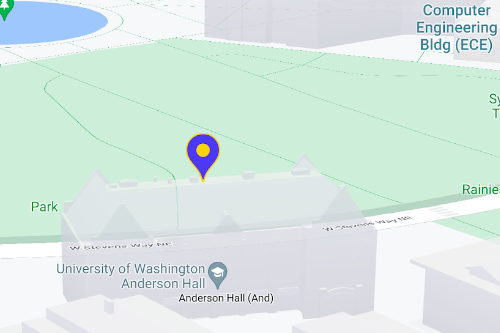Используйте маркеры для отображения отдельных местоположений на карте. В этом руководстве показано, как использовать расширенные маркеры. С помощью расширенных маркеров вы можете создавать и настраивать высокопроизводительные маркеры, а также делать доступными маркеры, реагирующие на щелчки по DOM и ввод с клавиатуры. Для ещё более глубокой настройки расширенные маркеры поддерживают использование пользовательских HTML и CSS, включая возможность создания полностью пользовательских маркеров. В 3D-приложениях вы можете управлять высотой, на которой отображается маркер. Расширенные маркеры поддерживаются как на растровых, так и на векторных картах (хотя некоторые функции недоступны на растровых картах). Для использования расширенных маркеров требуется идентификатор карты (можно использовать DEMO_MAP_ID ).
Начните работу с продвинутыми маркерами
Настройте цвет, масштаб и изображение значка
Настройте фон, глиф и цвет границы маркера по умолчанию, а также отрегулируйте размер маркера.
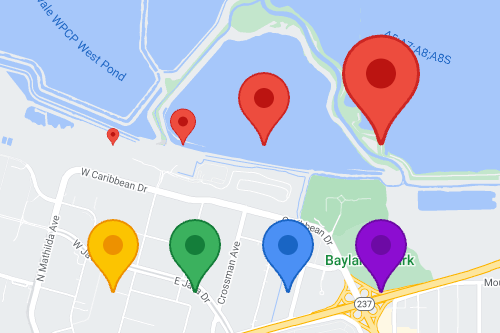
Замените значок маркера по умолчанию на пользовательское изображение SVG или PNG.
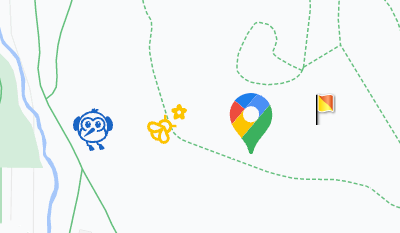
Создавайте пользовательские HTML-маркеры
Используйте специальные HTML и CSS для создания визуально отличительных интерактивных маркеров и создания анимации.
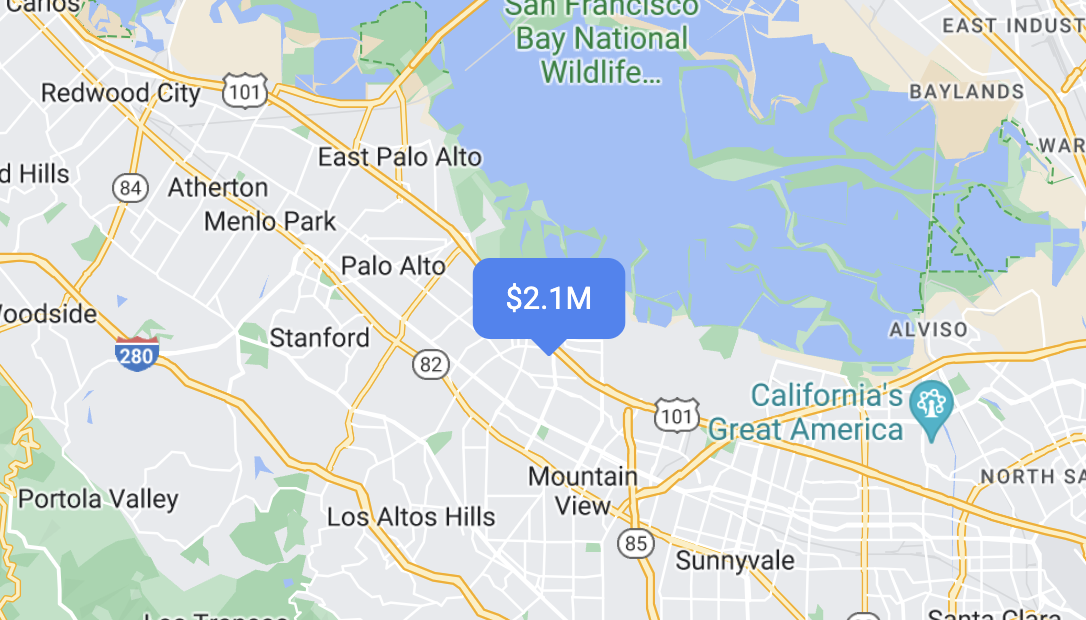
Заставьте маркеры реагировать на щелчки и нажатия клавиатуры
Добавьте прослушиватель событий click , чтобы маркер реагировал на щелчки и события клавиатуры.
function initMap() { const map = new google.maps.Map(document.getElementById('map'), { center: {lat: 37.4239163, lng: -122.0947209}, zoom: 17, mapId: 'DEMO_MAP_ID', }); const marker = new google.maps.marker.AdvancedMarkerElement({ map, position: {lat: 37.4239163, lng: -122.0947209}, }); marker.addListener('click', ({domEvent, latLng}) => { const {target} = domEvent; // Handle the click event. // ... }); }
Установить высоту маркера и поведение при столкновении
Задайте высоту маркера для его корректного отображения на 3D-элементах карты, а также укажите, как маркер должен вести себя при столкновении с другим маркером или меткой карты. Высота маркера поддерживается только на векторных картах.